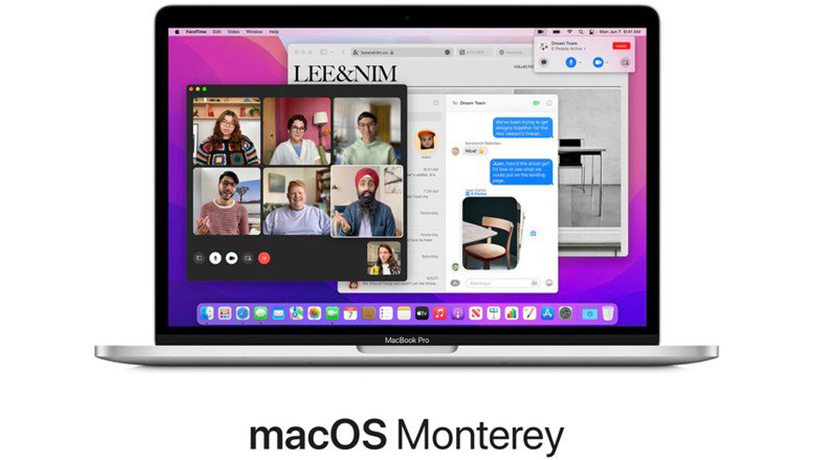
نحوه نصب بتا عمومی مک او اس Monterey
اپل یک نسخه بتا از macOS 12 Monterey برای گروه آزمایشی بتا عمومی خود منتشر کرده است و به این کاربران اجازه میدهد که قبل از انتشار رسمی این سیستمعامل در پاییز، موفق به تجربه و تست آن شوند.
نسخه بتا عمومی مک او اس مونتاری برای تمام دارندگان کامپیوتر مک سازگار است و در دسترس آنها قرار گرفته است و نیازی هم به حساب توسعه دهنده ندارند. در این راه نما قصد داریم که مراحل ساده نصب سیستم عامل نسخه بتا عمومی مک او اس مونتاری را به شما آموزش دهیم.
قبل از دانلود این به روزرسانی، لازم به ذکر است که اپل نسخه Public Beta مک او اس مونتاری را روی مک توصیه نمیکند؛ بنابراین اگر یک دستگاه مک ثانویه دارید، میتوانید از آن استفاده کنید. این سیستم عامل در نسخه بتا قرار دارد و اغلب اشکالات و مشکلاتی وجود دارد که میتواند عملکرد صحیح کامپیوتر مک شما را به مشکل بیندازد یا اینکه مشکلات دیگری را ایجاد کند.
همچنین لازم به ذکر است تغییرات عمدهای هم در مرورگر سافاری به وجود آمده است که مهمترین تغییرات کل سیستم عامل را به خود اختصاص میدهد، بنابراین اگر نسبت به این مورد حساس میباشید، شاید دوست داشته باشید که از تجربه نسخه بتا خودداری کرده و بعدا آن را تست کنید.
سازگاری macOS Monterey
مک او اس مونتاری با بسیاری از مکهایی که قادر به اجرای مک او اس بیگ سور بودند، سازگار است، اما پشتیبانی از برخی مدلهای قدیمی مک بوک ایر و آیمک را کاهش داده است و دیگر شامل نسخههای ۲۰۱۳ و ۲۰۱۴ نمیشود. مکهای زیر میتوانند این سیستم عامل را اجرا کنند.
- آیمک – از اواخر سال ۲۰۱۵ به بعد
- آیمک پرو – از سال ۲۰۱۷ به بعد
- مک بوک ایر – از اوایل سال ۲۰۱۵ به بعد
- مک بوک پرو – از اوایل سال ۲۰۱۵ به بعد
- مک پرو – از اواخر سال ۲۰۱۳ به بعد
- مک مینی – از اواخر سال ۲۰۱۴ به بعد
- مک بوک – از اوایل سال ۲۰۱۶ به بعد
پشتیبان گیری
قبل از اینکه به نسخه بتا عمومی سیستم عامل مک او اس مونتاری ارتقا پیدا کنید، ابتدا باید اطمینان داشته باشید که با استفاده از ویژگی پشتیبان گیری Apple Machine Time، میتوانید از سیستم عامل قبل خود روی یک درایو خارجی پشتیبان تهیه کنید.
اگر میخواهید پس از تجربه مک او اس مونتاری به تنظیمات قبلی خود بازگردید، یا اگر احتمال میدهید که با مشکلی روبرو شده و مجبور به داون گرید سیستم عامل خود خواهید شد، حتما باید از مک او اس بیگ سور یا سیستم عامل قبلی خود نسخه پشتیبان تهیه کنید تا بتوانید امکان بازگشت را برای خود فراهم کنید. این موضوع در همه پلتفرمهای اپل برقرار است و در قبال گوشی یا آیپد هم باید همین کار را انجام دهید. حال مراحل زیر را دنبال کنید.
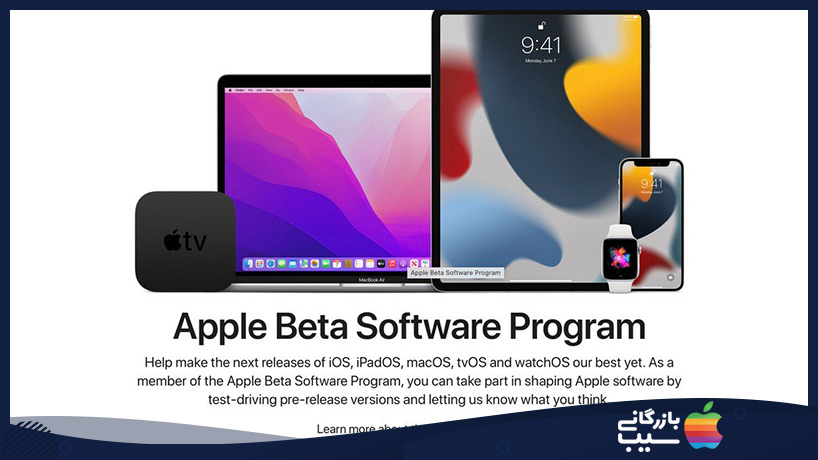
- در برنامه Beta Software Program ثبت نام کنید.
- نصب مک او اس بیگ سور نیاز به ثبت سیستم عامل مک در برنامه رایگان Apple Beta Software دارد. بنابراین اگر این نسخه از سیستم را ندارید، میتوانید برای انجام این مراحل را دنبال کنید.
- از وب سایت برنامه نرم افزار Apple Beta، در یک مرورگر که در مک شما قرار دارد، بازدید کنید. روی دکمه آبی رنگ Sign Up کلیک کنید یا اگر قبلا عضو بودهاید، روی Sign In کلیک کنید.
- در صورت نیاز به تایید، اپل آی دی و رمز ورود خود را وارد کنید و سپس یک کد تایید اعتبار دو مرحلهای را وارد کنید.
- با شرایط و ضوابط برنامه Apple Beta موافقت کنید.
- پس از ورود به سیستم و در صفحه راهنمای بتای عمومی، به بالا رفته و روی Enroll Your Devices را انتخاب کرده و سپس روی گزینه macOS کلیک کنید.
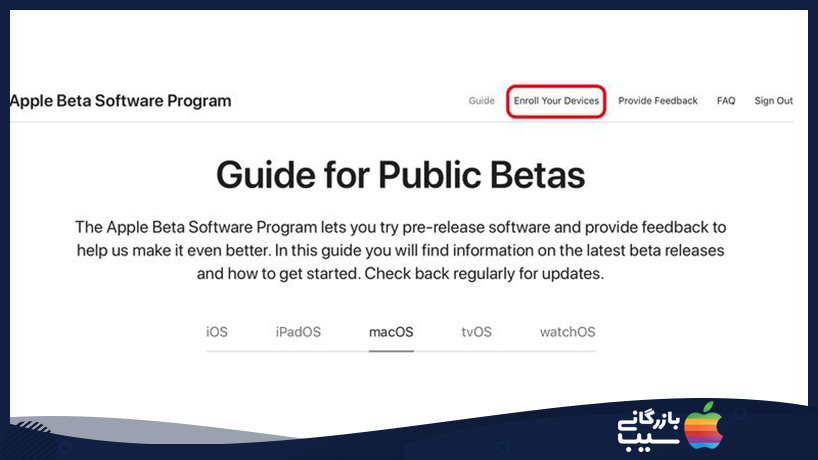
دانلود و نصب نسخه بتا عمومی مک او مونتاری
- پس از ثبت نام در برنامه بتا عمومی این نسخه از سیستم عامل، میتوانید مک او اس مونتاری را دانلود کنید.
- پس از انتخاب بخش macOS در وب سایت بتا، به پایین بخش Enroll your Mac رفته و روی گزینه Download the macOS Public Beta Access Utility option کلیک کنید.
- اگر پنجره پاپ آپ باز شده و از شما پرسید که آیا میخواهید دانلود را در beta.apple.com انجام دهید، روی Allow کلیک کنید.
- تا زمانی که فایلها را دانلود کردهاید، نصب کننده بتا (macOSPublicBetaAccessUtility.dmg) در پوشه دانلودهای شما نشان داده میشود. میتوانید آن را پیدا کرده و روی آن دو بار کلیک کنید تا باز شود.
- برای اجرای نصب، روی فایل .pkg که داخل آن قرار دارد، دو بار کلیک کنید.
- ممکن که در این مرحله هم هشداری به شما نمایش داده میشود که توصیه میکند که از مک خود با استفاده از Machine Time نسخه پشتیبان تهیه کنید. در این بخش مراحل را متوقف کرده و نسخه پشتیبان تهیه کنید، یا اینکه اگر قبلا این کار را انجام دادهاید، روی تائید کلیک کرده و سپس روی Continue کلیک کنید.
- در ادامه توافقنامه اپل برای شما نمایش داده خواهد شد که باید دوباره روی Continue کلیک کنید و سپس Agree را فعال کنید. در ادامه گزینه Install را انتخاب کرده و در صورت درخواست رمز، میتوانید رمز ورود سیستم خود را وارد کنید.
- هنگام که نصب فایل دانلود شده به پایان رسید، پنل System Preferences Software Update به طور خودکار برای شما باز خواهد شد و دانلود نسخه آزمایشی مک او اس مونتاری را نمایش میدهد. برای دانود نرم افزار بتا عمومی در صورت درخواست، میتوانید روی Update Now کلیک کنید. دانلود فایل مدتی به طول خواهد انجامید و وقتی که دانلود کامل شد، کامپیوتر مک شما خودش را ریستارت میکند.
- پس از راه اندازی مجدد، نصب مک او اس مونتاری باید به صورت خودکار شروع شود. اگر اینگونه نبود، میتوانید آن را رد پوشه برنامهها پیدا کنید. در این بخش روی Continue کلیک کنید و طبق دستورالعملها مراحل را طی کنید. با شرایط و ضوابط موافقت کرده و اطمینان حاصل کنید که نسخه پشتیبان از سیستم خود تهیه کردهاید. درایوی را که میخواهید بتا عمومی روی آن نصب شود، انتخاب کنید. شما میتوانید درایو اصلی یا پارتیشنی که ایجاد کردهاید را در این بخش انتخاب کنید.
- روی Install کلیک کنید و سپس رمز عبور خود را وارد کنید و در نهایت OK را فشار دهید. سپس روی Restart کلیک کنید یا اینکه منتظر بمانید تا مک شما به صورت خودکار ریستارت شود.
- پس از راه اندازی مجدد مک، میتوانید مراحل نصب مک او اس مونتاری را شروع کنید. مدتی طول خواهد کشید که به روز رسانی انجام شود. وقتی که نصب به پایان رسید و مک شما بار دیگر ریستارت شد، نسخه بتا عمومی مونتاری اجرا میشود.
مک او اس مونتاری لیستی از ویژگیهای جدید مانند سیستم Universal Control را برای استفاده از چندین ماوس در چندین آیپد و مک فراهم کرده است و میتوانید از تجربه جدید فیس تایم هم لذت ببرید. از فیس تایم میتوانید برای به اشتراک گذاری ویژگیها، تماشای فیلم و گوش دادن به موسیقی با دوستان خود استفاده کنید.











